
সুচিপত্র:
- লেখক John Day [email protected].
- Public 2024-01-30 08:02.
- সর্বশেষ পরিবর্তিত 2025-01-23 14:36.

একটি পিসি জন্য একটি কীবোর্ড হিসাবে কাজ করার জন্য একটি নিন্টেন্ডো গেম কন্ট্রোলারের নিয়ন্ত্রণগুলি কীভাবে ম্যাপ করবেন।
ধাপ 1: সমস্ত উপকরণ প্রয়োজন

1. চার্জযুক্ত নিন্টেন্ডো ভিডিও গেম কন্ট্রোলার (আমি নিন্টেন্ডো সুইচ প্রো কন্ট্রোলার ব্যবহার করেছি)
2. UCR.zip (ডাউনলোডের লিঙ্ক এখানে)
3. vJoy (এখানে ডাউনলোড করুন)
4. ব্লুটুথ সহ একটি পিসি
চালিয়ে যাওয়ার আগে vJoy সেটআপ করুন।
ধাপ 2: UCR সেট আপ করা
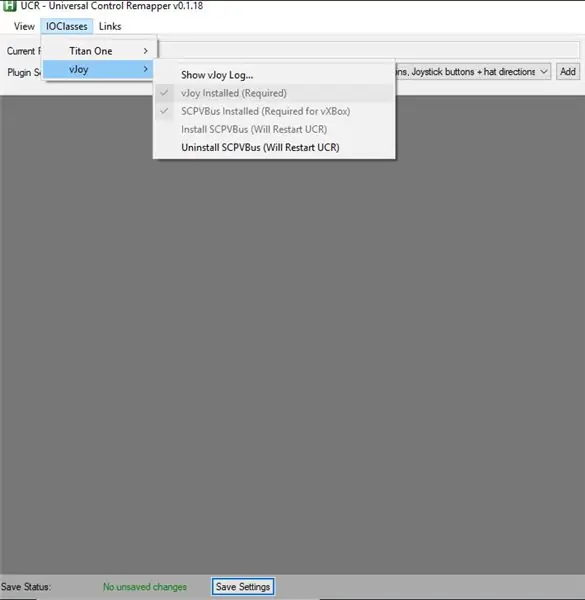
আমাদের প্রথমে যা করতে হবে তা হল.zip ফোল্ডার থেকে সমস্ত ফাইল বের করা।
শেষ হয়ে গেলে, UCR চালানোর জন্য.exe অ্যাপ্লিকেশন চালু করুন। আপনার একটি স্ক্রিন দেখা উচিত যা বলে যে UCR লোড হচ্ছে।
এখন যে UCR খোলা আছে, উপরের বাম কোণে পাওয়া "IOClasses" এ ক্লিক করুন। "VJoy" এ ক্লিক করুন। এই বিন্দু থেকে, আমরা নিশ্চিত করতে পারি যে vJoy ইনস্টল করা হয়েছে।
যদি vJoy সফলভাবে ইনস্টল করা হয়, একটি চেকমার্ক দ্বারা চিহ্নিত, SCPVBus ইনস্টল করুন।
ধাপ 3: একটি পিসিতে একটি নিয়ামক সংযুক্ত করা
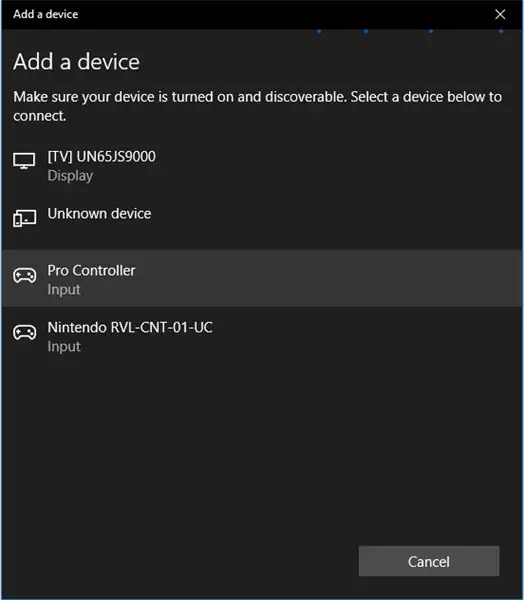
আমরা নিয়ন্ত্রকের বোতাম ম্যাপ করার আগে আমাদের একটি নিয়ামক প্রয়োজন। নিশ্চিত করুন যে আপনার পিসির ব্লুটুথ সংযোগ চালু আছে, এবং আপনার ডিভাইসের জন্য অনুসন্ধান করুন।
একবার একটি নিয়ামক সংযুক্ত হয়ে গেলে আমরা এখন ম্যাপিং প্রক্রিয়া শুরু করতে পারি।
ধাপ 4: আপনার কন্ট্রোলারের বোতামগুলি ম্যাপ করা
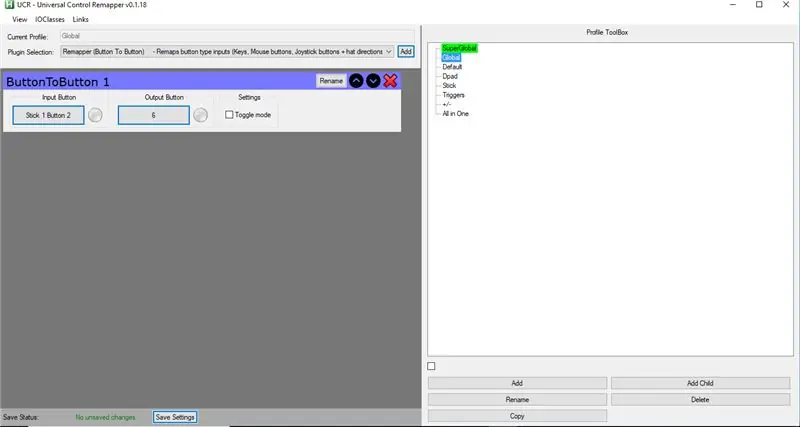
ইউসিআর -এ ফিরে এসে আমরা আমাদের কন্ট্রোলারকে রিম্যাপ করতে চাই।
প্রথমে, আমাদের "প্লাগইন নির্বাচন" পরিবর্তন করতে হবে এবং "রিম্যাপার (বোতাম থেকে বোতাম)" নির্বাচন করতে হবে। এখান থেকে প্রক্রিয়াটি পুনরাবৃত্তিমূলক হয়।
আমরা "যোগ করুন" টিপতে চাই, ইনপুট, আউটপুট এবং পুনরাবৃত্তি করতে চাই।
ইনপুট পরিবর্তন করে আমরা "একটি ইনপুট বাটন নির্বাচন করুন", "বাঁধাই নির্বাচন করুন" ক্লিক করুন, তারপরে আমাদের নিয়ন্ত্রকের বোতামটি টিপুন যা আমরা মানচিত্র করতে চাই। আউটপুটগুলি একইভাবে নির্বাচিত হয় কিন্তু নিয়ামক টিপে না দিয়ে আমরা যে কীটি বন্ধ করতে চাই তা টিপুন।
উদাহরণস্বরূপ, যদি আমি কন্ট্রোলারের A বোতামটি আমাকে কীবোর্ড ইনপুটে 6 দিতে চাই তবে A (নিয়ামক) এবং 6 আমার কীবোর্ডের কী হবে।
ম্যাপিং বোতামগুলির এই প্রক্রিয়াটি পুনরাবৃত্তি করুন যতক্ষণ না সমস্ত পছন্দসই বোতামগুলি অক্ষর বরাদ্দ করে।
দ্রষ্টব্য: কিছু কারণে, ইউসিআর কেবল তখনই স্ক্রোল করবে যখন এটি একটি ভাল মেজাজে থাকবে। যদি আপনার রিম্যাপিং আপনার স্ক্রিন থেকে অব্যাহত থাকে তবে তীরগুলি ব্যবহার করে নির্দিষ্ট ব্লকগুলি উপরে এবং নিচে সরান।
ধাপ 5: এনালগ স্টিক ম্যাপিং
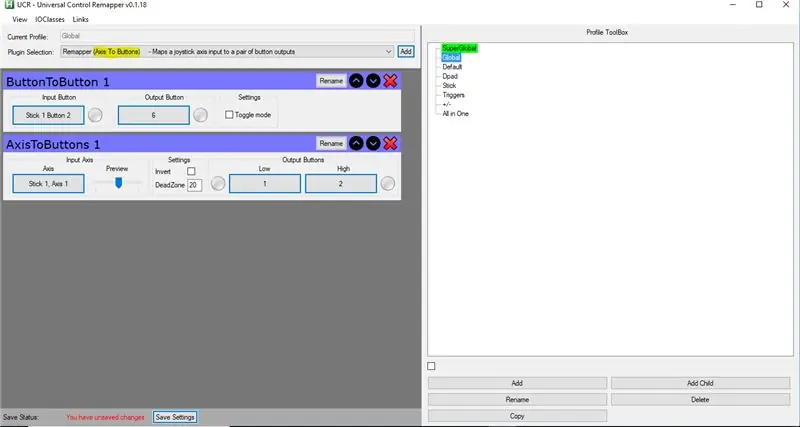
আমাদের কন্ট্রোলারের জয়স্টিকের জন্য, আমাদের "Pugin Selection" কে "Remapper (Axis To Buttons)" এ পরিবর্তন করতে হবে।
আবার আমরা Add টিপুন এবং আমাদের ইনপুট নির্বাচন করুন। এই সময়, তবে, ইনপুটগুলি অক্ষ, এবং আউটপুট হল একটি অক্ষর যদি লাঠি "কম" পড়া এবং "উচ্চ" পড়ার জন্য একটি অক্ষর দেয়।
দ্রষ্টব্য: কিছু কারণে, আমি একটি ইনপুট হিসাবে সঠিক জয়স্টিক নির্বাচন করতে পারিনি
বোতাম এবং এনালগ স্টিক দুটোই ম্যাপ করার পর আপনার কন্ট্রোলার সেট আপ হয়ে গেছে। যতদিন ইউসিআর চলছে ততক্ষণ আপনি এখন আপনার কন্ট্রোলারকে কীবোর্ড হিসেবে ব্যবহার করতে পারেন!
প্রস্তাবিত:
গুগল ম্যাপ ব্যবহার করে একটি ম্যাপ বুক তৈরি করুন: 17 টি ধাপ (ছবি সহ)

গুগল ম্যাপ ব্যবহার করে একটি ম্যাপ বুক তৈরি করুন: অন্যদিন আমি ডুপেজ কাউন্টি, আইএল -এর জন্য একটি স্ট্রিট গাইডের জন্য বইয়ের দোকানের দিকে তাকিয়ে ছিলাম কারণ আমার বান্ধবী সেখানে বসবাস করছেন এবং একটি বিস্তারিত রাস্তার মানচিত্র প্রয়োজন। দুর্ভাগ্যক্রমে, তাদের কাছে যেটি ছিল তা একমাত্র কুক কাউন্টির জন্য ছিল (যেমন এই
কীটার হিরো (একটি সিনথেসাইজার হিসাবে একটি Wii গিটার কন্ট্রোলার ব্যবহার করে): 7 টি ধাপ (ছবি সহ)

কীটার হিরো (একটি সিনথেসাইজার হিসাবে একটি Wii গিটার কন্ট্রোলার ব্যবহার করে): গিটার হিরো গেমগুলি এক ডজন বছর আগে সমস্ত রাগ ছিল, তাই ধুলো সংগ্রহের চারপাশে প্রচুর পুরানো গিটার কন্ট্রোলার থাকতে বাধ্য। তাদের অনেকগুলি বোতাম, গিঁট এবং লিভার রয়েছে, তাই কেন সেগুলি আবার ভাল ব্যবহার করা হবে না? গিটার নিয়ন্ত্রণ
একটি সেন্সর হিসাবে মোমবাতি ব্যবহার করে একটি কম্পিউটার মাউস হিসাবে Wiimote কিভাবে ব্যবহার করবেন !!: 3 টি ধাপ

কিভাবে একটি কম্পিউটার মাউস হিসাবে Wiimote ব্যবহার করবেন একটি সেন্সর হিসাবে মোমবাতি ব্যবহার করে !!: এই নির্দেশিকাটি আপনাকে দেখাবে কিভাবে আপনার Wii রিমোট (Wiimote) কে আপনার পিসির সাথে সংযুক্ত করবেন এবং এটি একটি মাউস হিসাবে ব্যবহার করবেন
কাজ শেষ করা: একটি OLPC XO ল্যাপটপে একটি USB কীবোর্ড ইনস্টল করা, দ্বিতীয় পর্যায়: 6 টি ধাপ

কাজ শেষ করা: একটি OLPC XO ল্যাপটপে একটি ইউএসবি কীবোর্ড ইনস্টল করা, দ্বিতীয় পর্যায়: এমন একজন ব্যক্তির জন্য যিনি তার জীবনের বেশিরভাগ সময় আঙ্গুল দিয়ে বাড়ির সারিতে সংযুক্ত করেছেন, এই ইউএসবি কীবোর্ডটি যোগ করে যা আমি সত্যিই স্পর্শ করতে পারি। XO এর ব্যবহারযোগ্যতার মধ্যে বিশাল পার্থক্য। এটি " দ্বিতীয় পর্যায় " - তারের ভিতরে রাখা
NES কন্ট্রোলার শাফেল (নিন্টেন্ডো কন্ট্রোলার MP3, V3.0): 5 টি ধাপ (ছবি সহ)

এনইএস কন্ট্রোলার শাফেল (নিন্টেন্ডো কন্ট্রোলার এমপি 3, ভি 3.0): আমি নিন্টেন্ডো কন্ট্রোলার এমপি 3, ভার্সন 2.0 এর জন্য তার নকশায় রিয়ান 97128 পুরোপুরি ছিঁড়ে ফেলেছি এবং আমি শুনেছি যে তিনি সমস্ত বুদ্ধিমান মর্টে_মোয়ার কাছ থেকে ধারণা পেয়েছেন, তাই আমি ক্রেডিট নিতে পারি না তাদের প্রতিভা সব। আমি শুধু সুবিধা এবং রিচার্জ যোগ করতে চেয়েছিলাম
